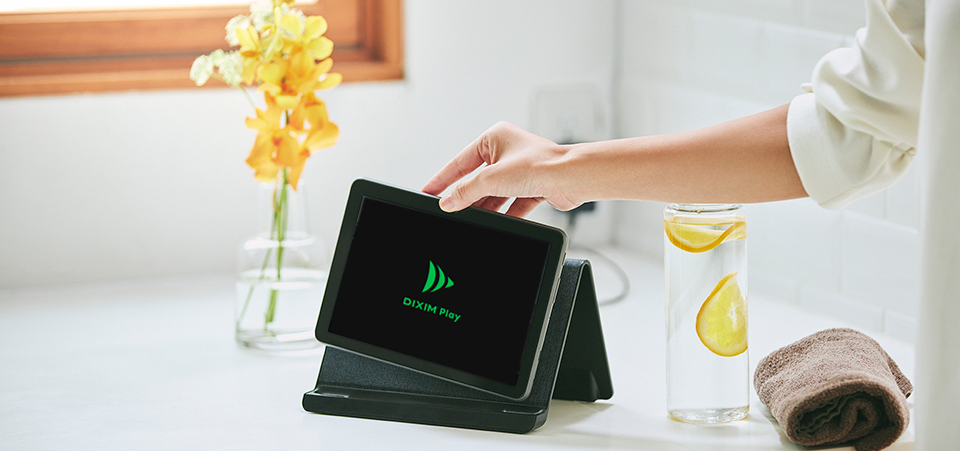Amazonセールで購入した Fireタブレット!
2台目のテレビとしての活用におススメ!
コスパ最強のタブレットといえば、Amazon Fireタブレットですね!
ブラックフライデーなどのAmazon セールで、Amazon Fireタブレットをさらにお得に購入した人も多いと思います。
そこで今回は、Amazon Fireタブレットでテレビ視聴アプリ「DiXiM(ディクシム) Play」を使って、2台目のテレビ的に有効活用する方法を紹介したいと思います。
※お手持ちのスマホではDiXiM Playで再生できなかった場合でも、Fireタブレットでは再生できる可能性があります!
Fireタブレットは、DiXiM Play利用時におすすめの製品となりますので、是非ご一読ください。
テレビ視聴アプリ「DiXiM(ディクシム) Play」とは
テレビチューナーが搭載されていないデバイスでも、テレビ番組の視聴を可能にするためのアプリケーションです。
Fire デバイス向けをはじめ、iOS、Android、Windows、macOS、Google TVが搭載された多くのデバイス向けにも対応しています。
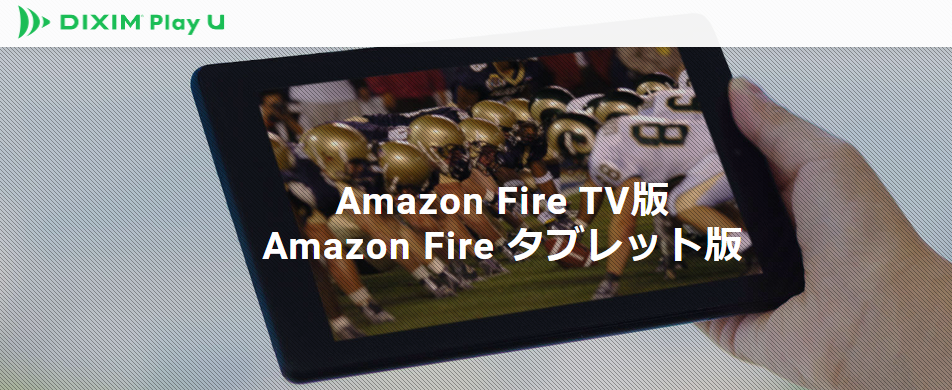
DiXiM Play シリーズ
製品サイト >>
他に必要なもの
Fireタブレットの他に、以下が必要になります。
すでにお手持ちのものが利用可能だと思います。
①レコーダー機器

地デジチューナーが搭載された、2012年頃以降に発売された国産メーカー製レコーダーであれば概ねご利用可能です。
【対応レコーダーは200種以上!】
- パナソニック:「ディーガ」
- TVS REGZA:「レグザタイムシフトマシン」「レグザブルーレイ」
- シャープ:「AQUOS 4Kレコーダー」「AQUOSブルーレイ」
- ソニー:「ブルーレイディスクレコーダー」
- nasneやNAS機器
- J:COM,KDDI,パナソニック社製のケーブルテレビのセットトップボックス
詳細は、DiXiM Play Amazon Fire TV版の製品サイトから確認できます。
※放送中番組(ライブ配信)を視聴するためには、レコーダー側にテレビアンテナ線をつなげておく必要があります。
②Wi-Fi環境

Wi-Fiが使えるネットワーク環境が必要です。モバイルルーター、もしくは無線LANルーターのどちらでも問題ありませんが、レコーダーとFireタブレットの両方がネットワークに接続できる環境を準備してください。
DiXiM Play の利用方法
Fire タブレットにDiXiM Play をインストール
Amazon アプリストアよりダウンロード・インストールします。
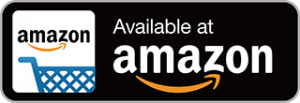
Amazon アプリストアにて ”dixim play” と入力して検索してください。

無料で1分間、お試し視聴ができます
視聴時間が1分間に制限される以外は、試用期間・回数・機能の制限は全くありません。
何度でも1分間視聴できますので、是非お試しください!
操作は直感的で簡単
レコーダーにアクセス、表示されたカテゴリーを辿っていき、中にあるテレビ番組名を選択することで、お目当てのテレビ番組の再生が可能です。
- アプリを起動して、自宅のレコーダーが表示されるのを確認します。
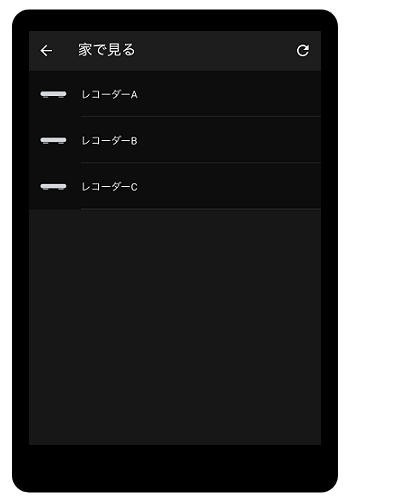
- 表示されたカテゴリーを辿っていき、お目当てのテレビ番組名をタップすることで再生できます。
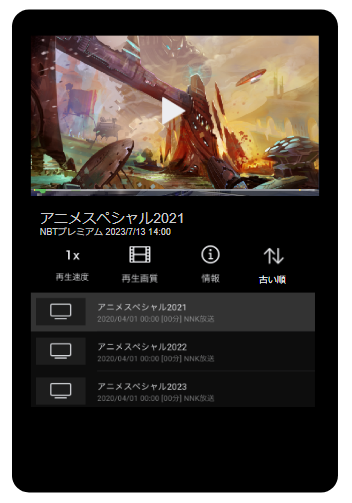
- 初めての方は会員登録(無料)の上、DiXiM IDでストアにログインします。
DiXiM Storeでの購入は、DiXiM ID(メールアドレス)とパスワードが必要となります。
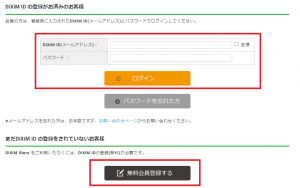
- DiXiM Store よりプランを選択し、購入手続きを進めます。
・買切りプラン:1,650円(税込み)
・月額プラン:132円(税込み)
・DiXiM バリューセット:4,400円(税込み)(スマホやPC、テレビ版のセットになります)※1台のデバイスにつき、本ライセンスが1つ必要です。
※複数のデバイスでご利用の場合は、利用する台数分のライセンスが必要です。
※機器の買い換えや端末の初期化等でのライセンスの移行は可能ですが、移行の上限は月10回までとなります。 - 購入が完了したら、アプリを起動します。
アプリを起動したら、DiXiM IDとパスワードを入力し、ライセンスを有効化します。
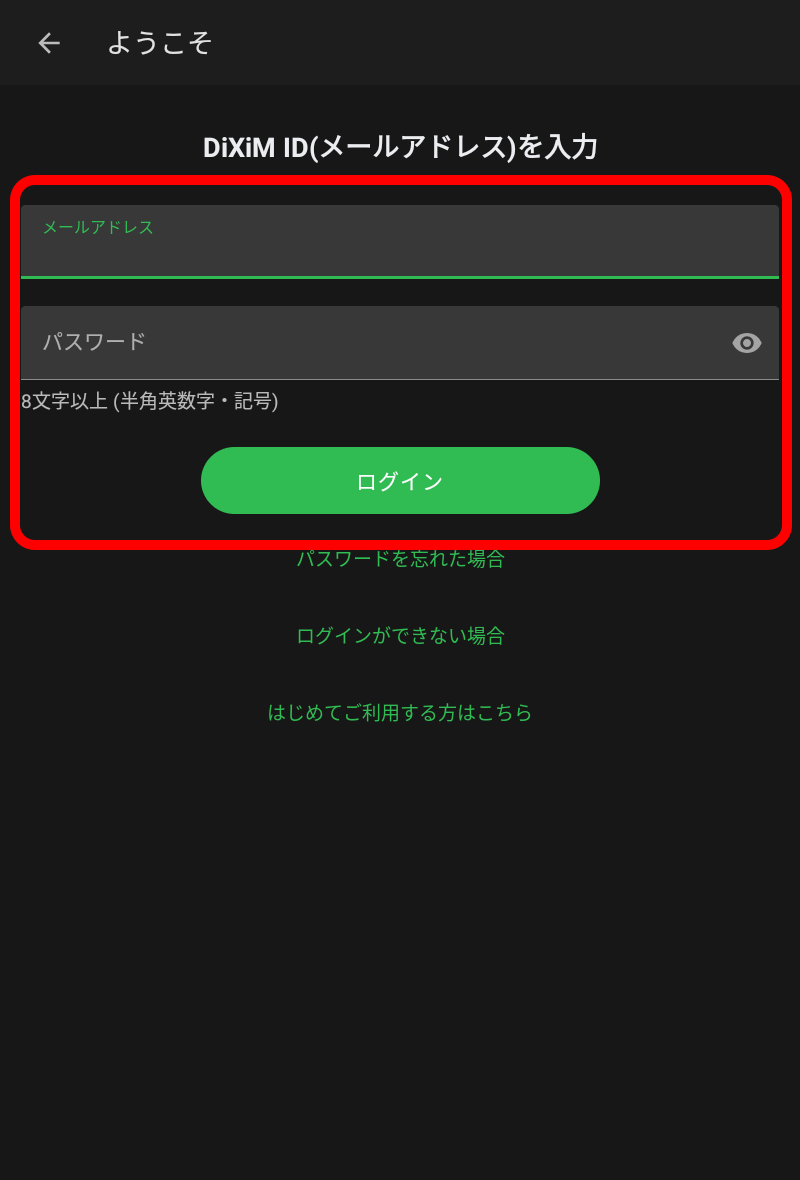
番組タイトルがグレーアウトされ、再生できない場合は…
DiXiM Playの再生機能はデバイス自身の再生エンジンを使用しています。
どのデバイスでも確実に再生サポートしているビデオ形式(プログレッシブ方式のH.264/MPEG-4 AVC)以外の形式のコンテンツについては、番組タイトルをグレーアウト表示する仕様となっています。
Fireタブレットに関しては、概ねどのモデルのものもインターレース方式のMPEG2のデコードが可能ですので、DiXiM Playの設定を変更することで再生可能となります。
◆ DiXiM Playの設定「問題解決オプション」
「アプリの設定」メニューより、「問題解決オプション」を選択します。
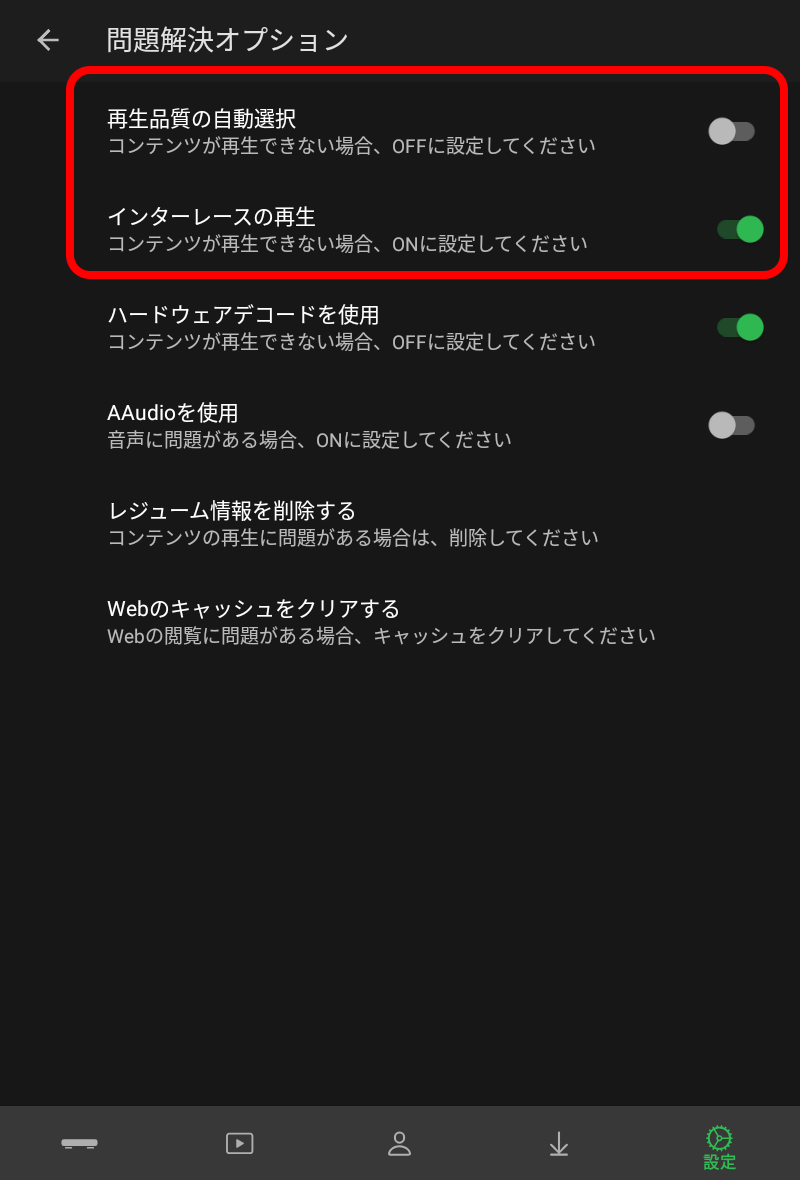
・再生品質の自動選択:OFF
レコーダー機器の多くは一つの録画番組に対し、複数の解像度に変換してを公開・配信しています。
OFFに設定することでお好みの解像度が選択可能です。
・インターレースの再生:ON
Fireタブレットに関しては、インターレースのビデオ形式(フォーマット)に対応しているので、ONに設定して特に問題ありません。
必ず、お手持ちのFire タブレットで動作確認の上、ライセンスの購入をお願いします。
DiXiM Play ライセンスの購入
無料で1分間のお試し再生が可能ですが、制限なしに利用するには有料のライセンスが必要です。
①DiXiM Storeでライセンスを購入する方法と、②Amazon アプリストアで購入(アプリ内課金)する方法があります。
Fireタブレットでのみ利用したい場合は、Amazonアプリストアでの課金が便利です。
いろいろなスマホやタブレット、PCなどで使う場合は、セットライセンス販売や定期的に優待セールもあるため、DiXiM Store での購入をおすすめします。
DiXiM Storeをご利用の場合
DiXiM Store をご利用の場合は、以下手順にて購入と利用開始を行います。
アプリ内課金でご購入の場合
アプリを起動していただき、画面中央の「Amazonで購入/確認」ボタンよりご購入いただけます。
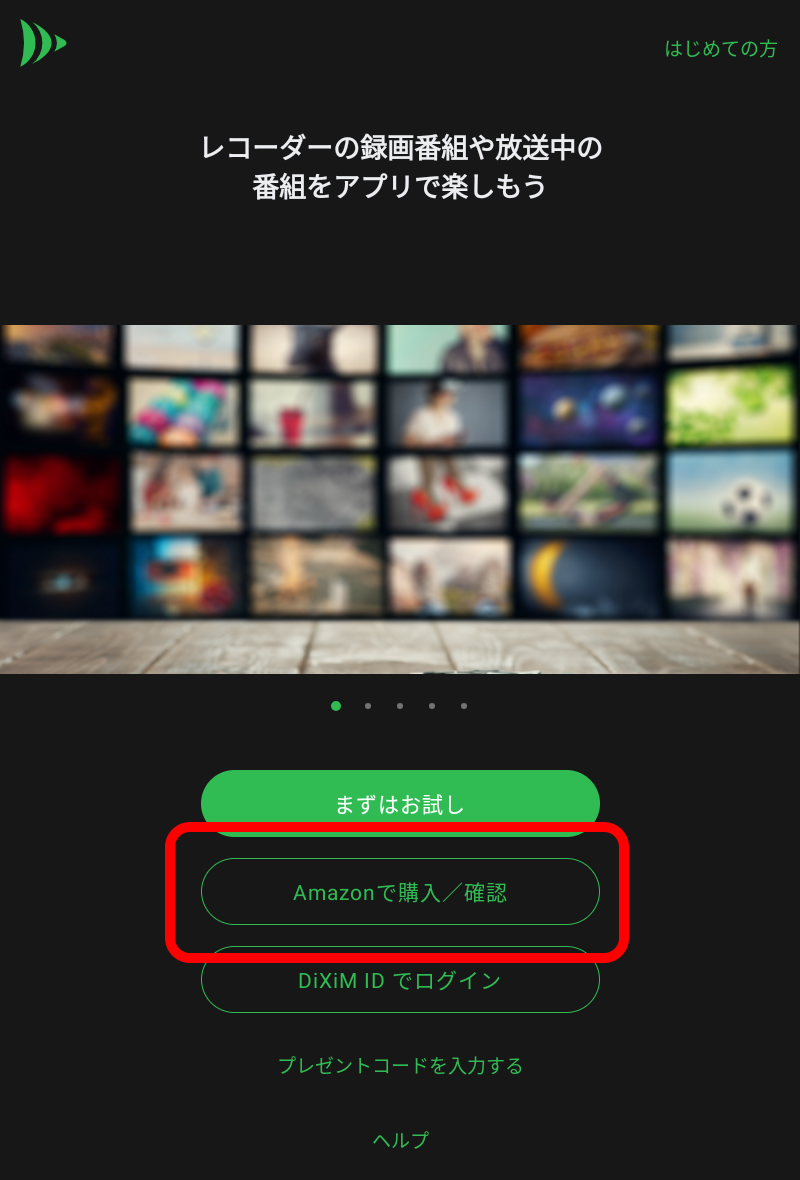
お試し視聴の詳細は「DiXiM Play シリーズ「お試し視聴」のお願い」ページもご覧ください。
※ライセンスの詳細は「DiXiM Play シリーズ ライセンス形態について」ページもご覧ください。
最後に、DiXiM Play のご利用で困った時は
DiXiM Style(本ブログサイト)の過去記事をご一読ください
※その他、ご利用についてお困りの場合、以下のFAQサイトをご参照ください。